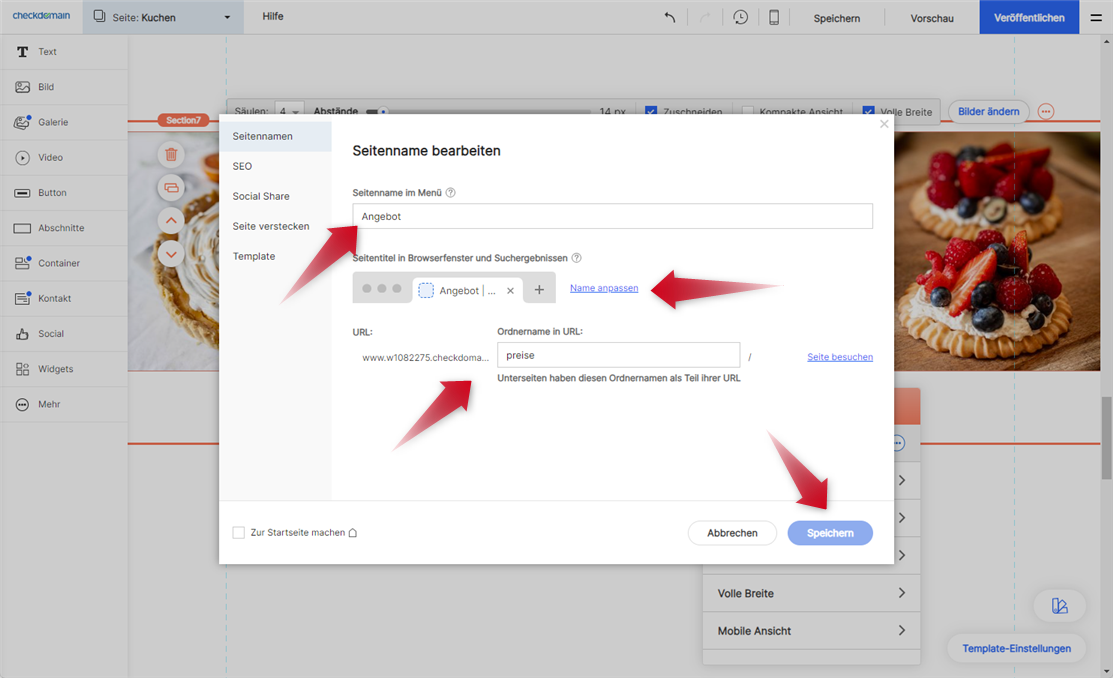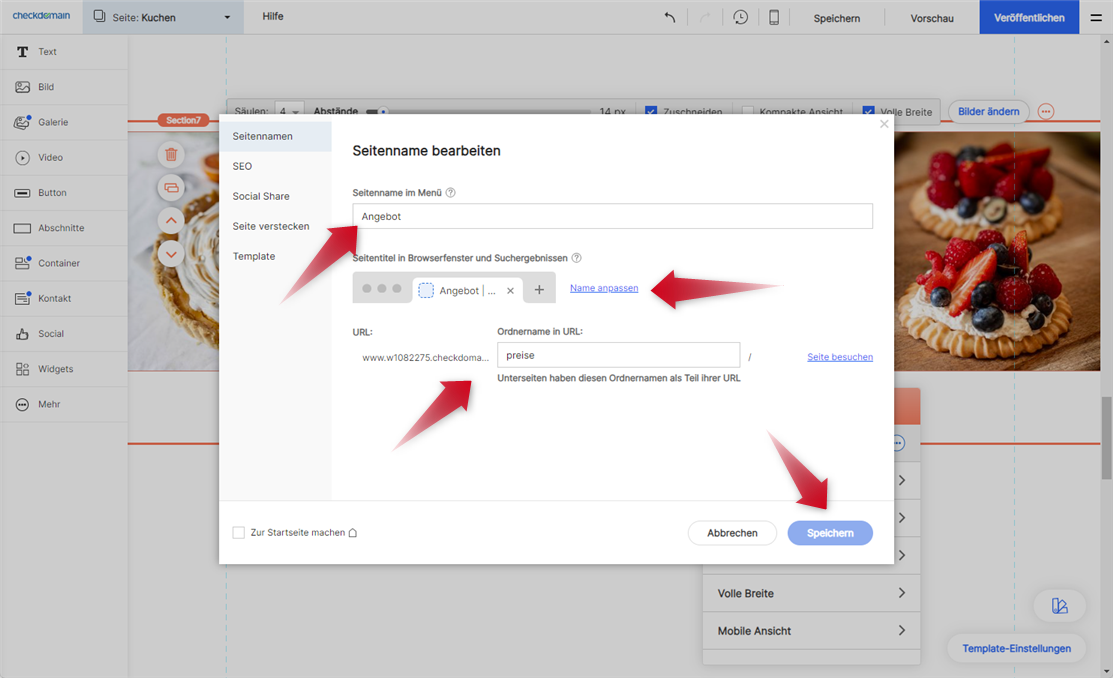Sie können den Namen einer Seite im Checkdomain Homepage-Baukasten ganz einfach ändern. Diese kurze Anleitung zeigt Ihnen, wie das geht.
- Klicken Sie im Homepage-Baukasten auf das Seiten-Menü in der blauen Leiste links oben auf dem Bildschirm.
- Klicken Sie mit der rechten Maustaste (oder klicken Sie auf das Symbol mit den drei Punkten) auf die Seite, deren Namen Sie ändern möchten, und wählen Sie Einstellungen.
-
Es öffnet sich ein Fenster zum Bearbeiten von Seitennamen. Sie können den Namen an bis zu drei Stellen ändern, abhängig von Ihrer Seitenstruktur und davon, ob Sie den Namen einer Hauptseite oder einer Unterseite ändern. Im Beispiel im Screenshot unten haben wir die Einstellungen für eine Hauptseite geöffnet, der Unterseiten zugeordnet sind. Dies sind alle drei Optionen:
-
Seitenname im Menü - die Seite im Menü Ihrer Website.
-
Seitenname im Browser-Tab und in den Suchergebnissen - wie in der Illustration im Homepage-Baukasten gezeigt, ist dies der Name, der in einer Browser-Registerkarte am oberen Rand des Bildschirms erscheint, wenn die Seite geöffnet ist. Der Titel wird auch angezeigt, wenn diese Seite in den Suchmaschinenergebnissen erscheint. Klicken Sie auf den blauen Text Name anpassen daneben, um diesen Namen zu ändern.
-
URL/ Ordnername in URL - der Name der Seite in der Adressleiste Ihres Browsers, sowie der Datei- bzw. Ordnername auf Ihrem Webspace.
- Wenn Sie alle Änderungen vorgenommen haben, klicken Sie auf Speichern.
- Klicken Sie auf Speichern und Veröffentlichen, um Ihre Änderungen online sichtbar zu machen.
Hinweis: Wenn Sie die URL Ihrer Seite ändern, empfehlen wir Ihnen, nur Kleinbuchstaben, Zahlen und Bindestriche zu verwenden. Denken Sie auch daran, die Links zu dieser Seite auf Ihrer Website zu aktualisieren. Die Links im Menü werden automatisch aktualisiert.